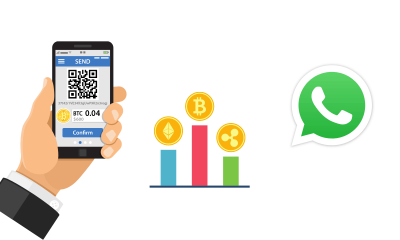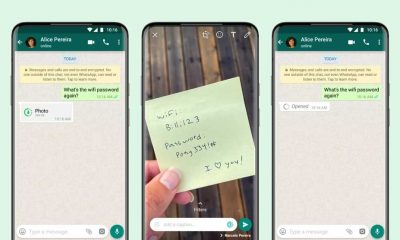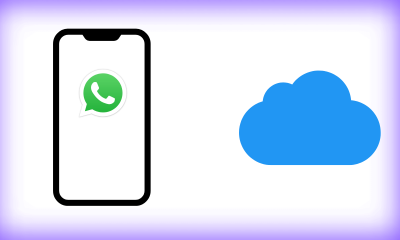Cómo desenfocar mensajes en WhatsApp Web
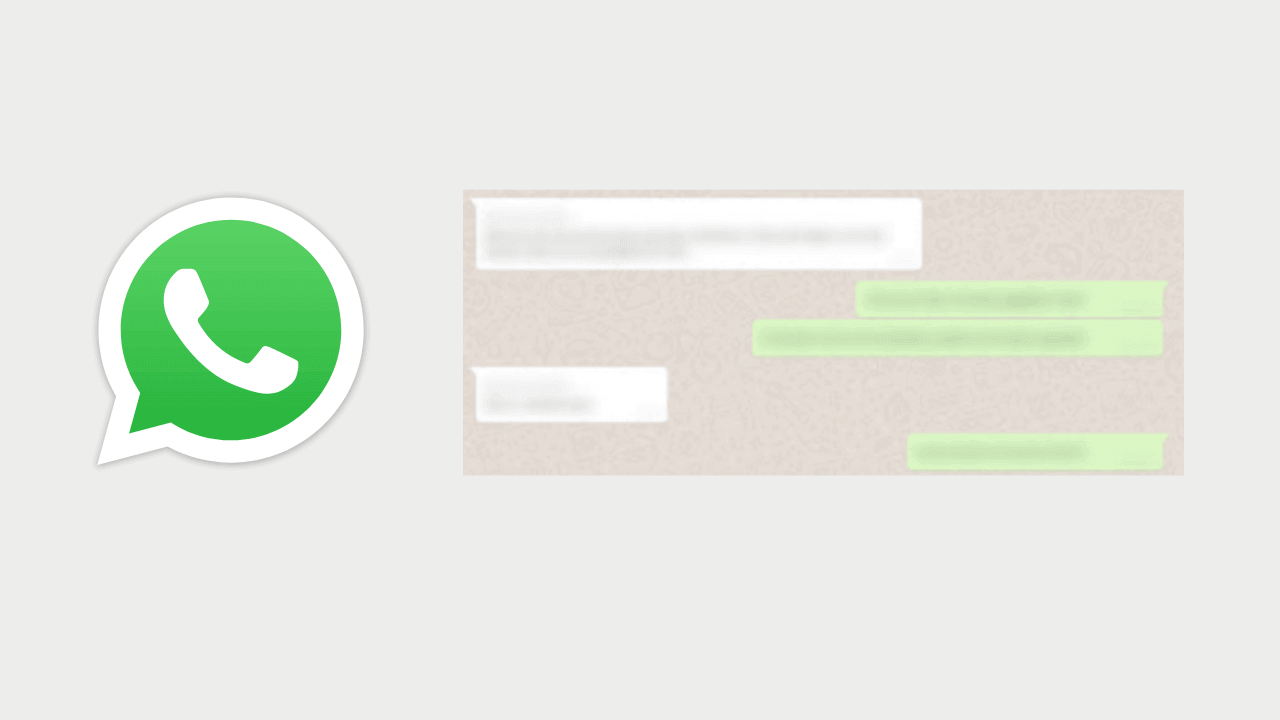
En ciertos casos, la privacidad será sin duda lo principal a lo que preste atención, por ejemplo, cuando use la web de WhatsApp en un área pública. Por supuesto, no quiere que otras personas sean una moda pasajera o que miren deliberadamente su pantalla y lean los mensajes.
Afortunadamente, hay algunas formas en las que puede aumentar su privacidad cuando abre la web de WhatsApp, donde puede desenfocar el contenido de la conversación para que pueda minimizar que otras personas la vean.
Desenfocar mensajes en WhatsApp Web
Para difuminar los mensajes en la web de WhatsApp, debe instalar la Extensión de privacidad para la extensión web de WhatsApp.
- Descargue la Extensión de privacidad para la extensión web de WhatsApp para Google Chrome o Mozilla Firefox.
- Instale la extensión como de costumbre.
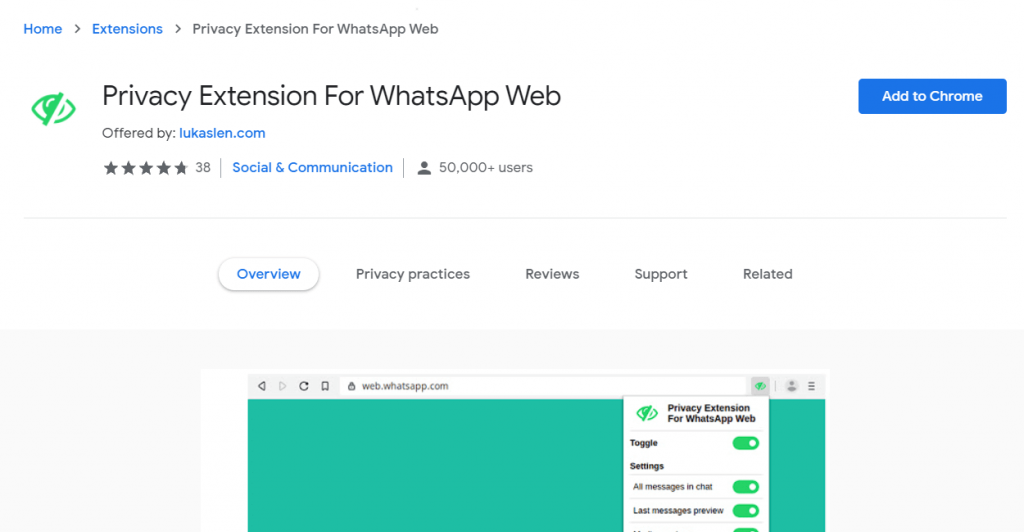
- Una vez instalado, puede abrir inmediatamente la web de WhatsApp y encontrar el efecto de desenfoque en todas las conversaciones existentes.
- Además, si abre la configuración de la extensión, encontrará muchas opciones para dar un efecto de desenfoque o no en algunas vistas como nombre, medios, última conversación y otras.
- Si desea leer un mensaje borroso, simplemente coloque el puntero del mouse sobre la conversación deseada para mostrarla.
- Hecho.
¡Eso es todo!

WhatsApp ya no se dedica a chatear, pronto llegará la función de compras
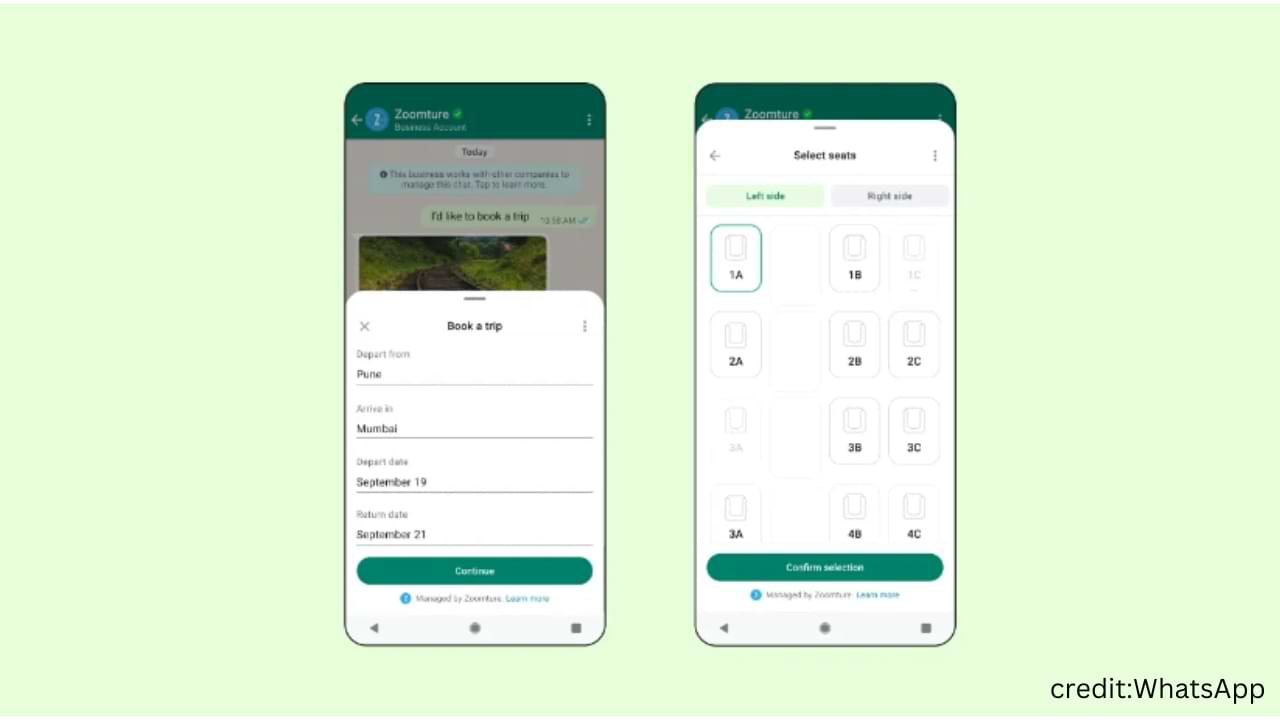
WhatsApp ya no es sólo una aplicación para compartir mensajes. Posteriormente, los usuarios pueden realizar transacciones o comprar en WhatsApp a través de la función Flows.
Con la función Flows, los usuarios pueden pedir asientos de tren y comida, o concertar citas sin tener que salir de la sala de chat.
WhatsApp iniciará esta función en India. Sin embargo, esta función estará disponible para empresas de todo el mundo en WhatsApp Business en las próximas semanas.
Los usuarios no se preocupan, porque la empresa matriz de WhatsApp, Meta, verificará a los actores comerciales. Para obtener Meta Verificación, las empresas simplemente demuestran su autenticidad a Meta y luego obtendrán una insignia de verificación, soporte de cuenta mejorado y protección contra suplantación de identidad.
Meta Verification vendrá con funciones premium adicionales que incluyen la capacidad de crear páginas personalizadas de WhatsApp, que luego se pueden encontrar fácilmente mediante una búsqueda web, y soporte multidispositivo para permitir que varios empleados respondan a los clientes.
WhatsApp colabora con Razorpay y PayU para la función Flows para garantizar que las transacciones de los usuarios sean seguras.
Cómo reparar cuentas de Whatsapp inutilizables
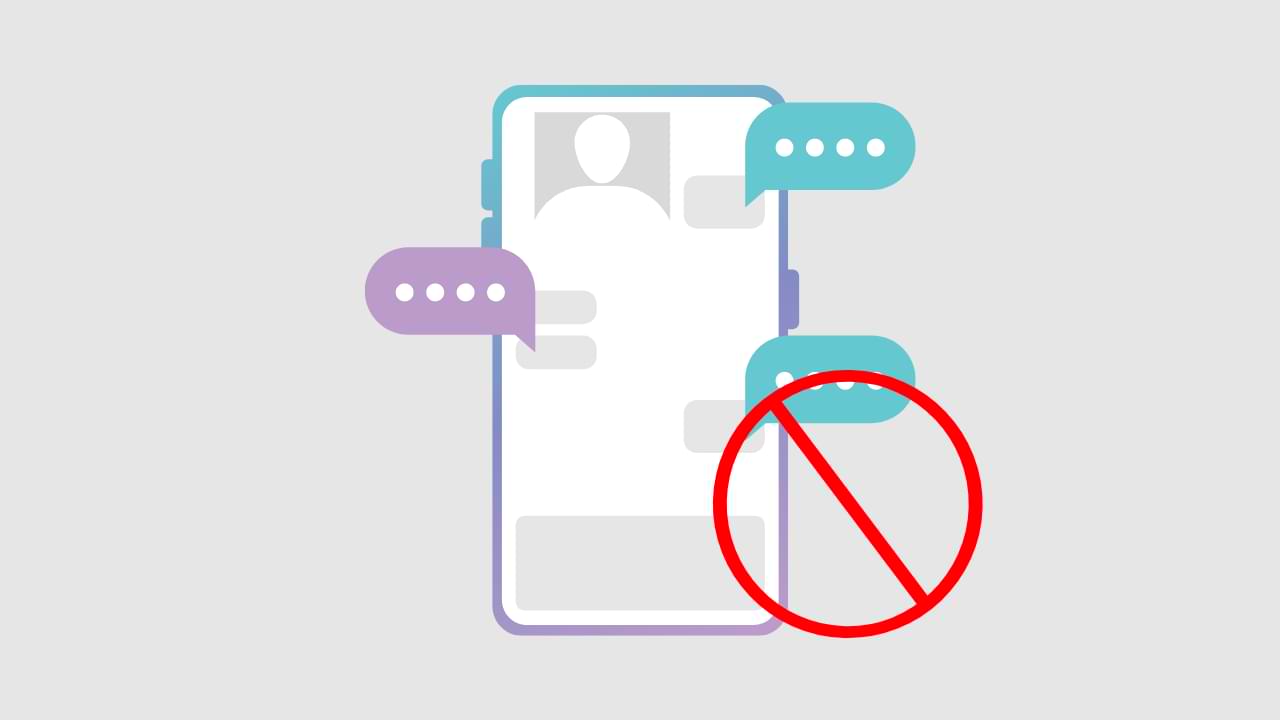
El problema de que la cuenta de WhatsApp no se pueda usar es una de las señales de que su cuenta de WhatsApp ha sido bloqueada.
A continuación se presentan algunas de las razones por las que no se puede utilizar la cuenta de Whatsapp:
- El sistema de seguridad de WhatsApp detecta la actividad de spam que estás realizando en chats privados o grupales.
- Estás violando las políticas y términos de WhatsApp
- Se ha detectado que ha enviado demasiados mensajes en un corto período de tiempo, ya sea utilizando aplicaciones de terceros u otros medios.
- Tu cuenta ha sido denunciada y bloqueada por varios usuarios de WhatsApp
- Y varias otras causas.
- Sin embargo, aún puede solucionar problemas con las cuentas de WhatsApp que no se pueden usar, que incluyen:
1. Póngase en contacto con el contacto de soporte de Whatsapp
Si está seguro de que no ha violado su cuenta, puede enviar un correo electrónico directamente al equipo de WhatsApp utilizando su formulario de contacto, en el siguiente enlace:
Contacto de soporte de WhatsApp
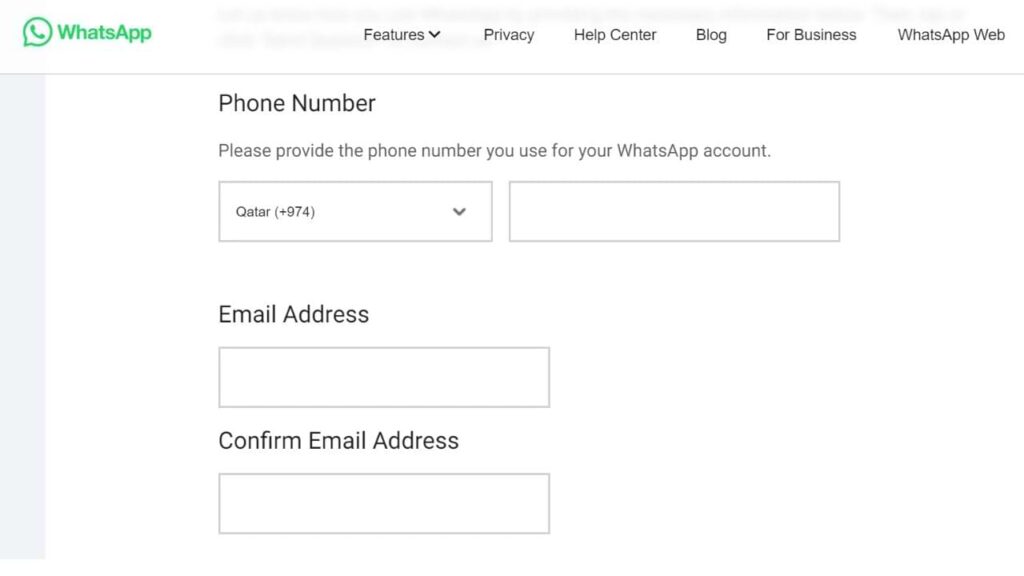
Sin embargo, esto solo se puede hacer para usuarios personales de WhatsApp.
Si está utilizando WhatsApp Business, debe enviar un correo electrónico a [email protected] directamente con sus inquietudes.
2. Intente volver a acceder a su cuenta de Whatsapp en unas pocas horas/días
En ocasiones el bloqueo que hace WhatsApp es solo temporal, puedes esperar entre 8 a 24 horas. Vuelva a consultar durante este intervalo de tiempo para ver si su cuenta de WhatsApp se puede utilizar.
3. Intente desinstalar, vuelva a instalar la aplicación Whatsapp
Esto podría ser un error del sistema; además, está utilizando WhatsApp en una categoría razonable y no está cometiendo ninguna infracción.
Para eso, puede eliminar y reinstalar su aplicación WhatsApp. De esta manera, generalmente se pueden solucionar problemas y errores del sistema a fondo.
4. Cambia tu celular/número de celular
Cuando haya realizado una apelación y el resultado sea que WhatsApp todavía lo bloquea permanentemente, entonces puede estar seguro de que no podrá volver a usar su cuenta. Debe usar un nuevo número de teléfono celular/celular para registrar una nueva cuenta de WhatsApp para resolver esto.
WhatsApp lanza la función de edición de mensajes, adecuada para aquellos de ustedes que a menudo cometen errores tipográficos
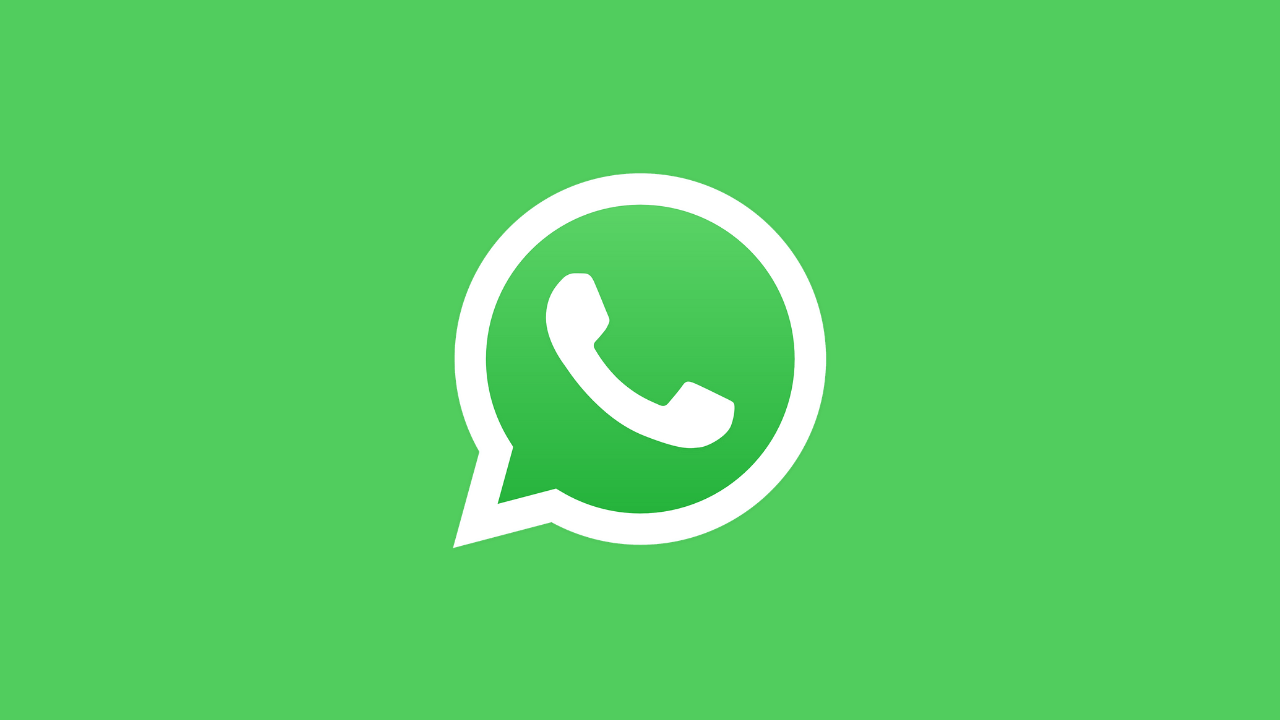
La aplicación de mensajería propiedad de Meta Inc, WhatsApp, lanzó una nueva función que podría ser muy útil para los usuarios que suelen cometer errores tipográficos o tipográficos. La función “editar” permite a los usuarios cambiar los mensajes que se han enviado.
“Desde la corrección de errores ortográficos hasta la adición de contexto a los mensajes, nos complace poder brindarle más control sobre sus chats. Dentro de los quince minutos posteriores al envío de un mensaje, simplemente mantenga presionado un mensaje enviado y seleccione “Editar” en el menú”, escribió WhatsApp en un comunicado de prensa recibido por Spanishnewsnow.
Más tarde, los mensajes editados se marcarán con las palabras ‘editado’, para que las personas que reciban mensajes sepan inmediatamente que el mensaje ha sido corregido sin necesidad de mostrar el historial de edición.
Pero tenga en cuenta que esta función de edición de mensajes tiene 15 minutos después de que se envía el mensaje.

Al igual que con todas las llamadas, los medios y los mensajes privados, los mensajes y las ediciones que realizan los usuarios están protegidos por un cifrado de extremo a extremo.
Esta nueva función de WhatsApp ya se ha implementado para los usuarios de todo el mundo y estará disponible para todos en las próximas semanas.
-

 cómo3 years ago
cómo3 years agoCómo borrar tu lista de reproducidos recientemente en Spotify
-

 Gaming4 years ago
Gaming4 years agoCómo usar Discord en Xbox One
-

 cómo3 years ago
cómo3 years agoCómo conectar OPPO Enco Air a una computadora con Windows a través de Bluetooth
-

 Noticias4 years ago
Noticias4 years agoCómo instalar códecs HEVC gratuitos en Windows 10 (para video H.265)
-

 Gaming4 years ago
Gaming4 years agoCómo jugar a las cartas contra la humanidad en línea
-

 Windows 103 years ago
Windows 103 years agoCómo mantener la pantalla encendida en Windows 10
-

 MS Word3 years ago
MS Word3 years agoCómo dar formato a texto y números en datos de combinación de correspondencia en Microsoft Word
-

 Gaming4 years ago
Gaming4 years agoLos 12 juegos de Far Cry, clasificados de peor a mejor